- Pengarang Lauren Nevill [email protected].
- Public 2023-12-16 18:54.
- Diubah suai terakhir 2025-01-23 15:22.
Portal perkhidmatan awam ditujukan untuk individu dan entiti undang-undang, warganegara asing, dan juga untuk pengusaha. Dengan bantuan portal ini, anda dapat mengetahui tentang simpanan pencen, denda lalu lintas, tunggakan cukai, keadaan barisan elektronik untuk tadika dan banyak lagi. Untuk dapat menggunakan perkhidmatan portal, anda mesti memastikan untuk mendaftar.

Ia perlu
- -portport;
- -SENIL.
Arahan
Langkah 1
Pergi ke laman web perkhidmatan kerajaan www.gosuslugi.ru.
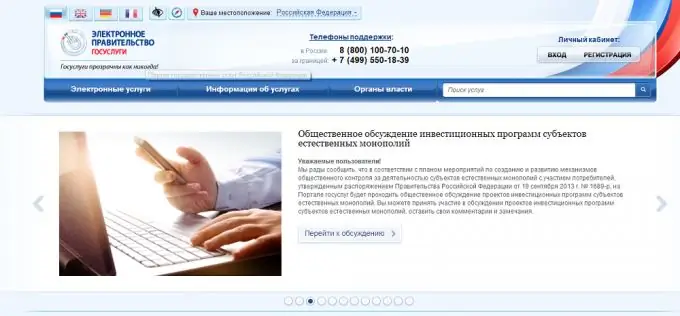
Langkah 2
Pilih lokasi anda. Contohnya: Persekutuan Rusia => Wilayah Sverdlovsk => Yekaterinburg => butang "Pilih". Lokasi anda akan muncul di skrin.
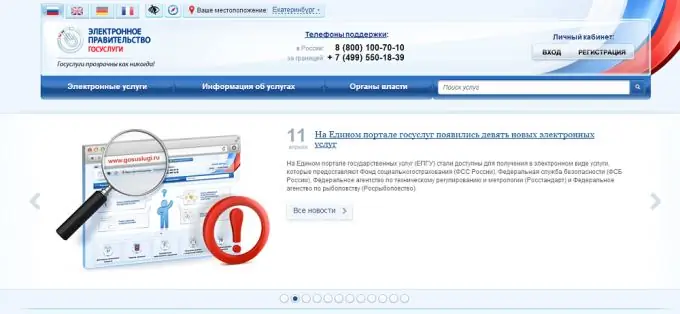
Langkah 3
Klik butang "Daftar". Syarat pendaftaran di laman web perkhidmatan awam dijelaskan pada dua halaman. Pada halaman kedua, anda perlu mencentang kotak untuk mengesahkan, dan kemudian klik butang "Seterusnya".
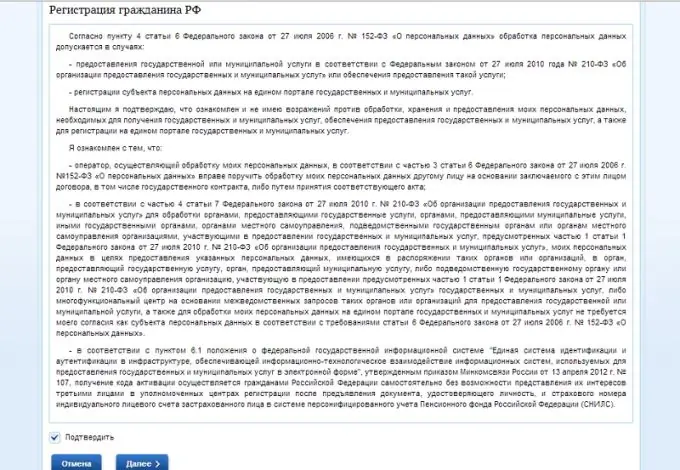
Langkah 4
Seterusnya, anda perlu mengesahkan identiti anda. Terdapat empat pilihan di halaman ini.
Pilih salah satu pilihan yang disediakan dan klik Next.
Saya memilih pilihan kedua.

Langkah 5
Seterusnya, anda perlu menunjukkan data peribadi anda (nama penuh, tarikh lahir dan jantina), data pengenalan (nombor SNILS) dan maklumat hubungan (E-mel dan nombor telefon).
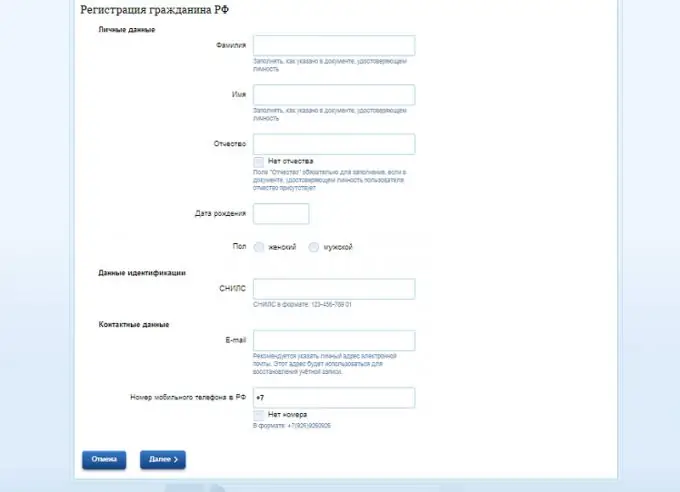
Langkah 6
Setelah memasukkan data peribadi di halaman seterusnya, anda perlu memasukkan kata laluan dan memasukkan soalan keselamatan (contohnya, nama gadis ibu).
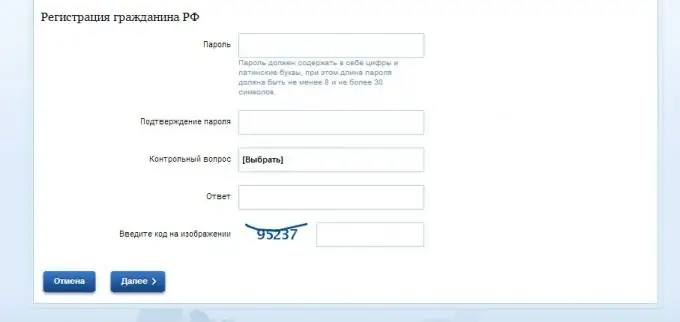
Langkah 7
Kemudian anda perlu memasukkan kod yang akan masuk ke e-mel anda, dan nombor telefon.
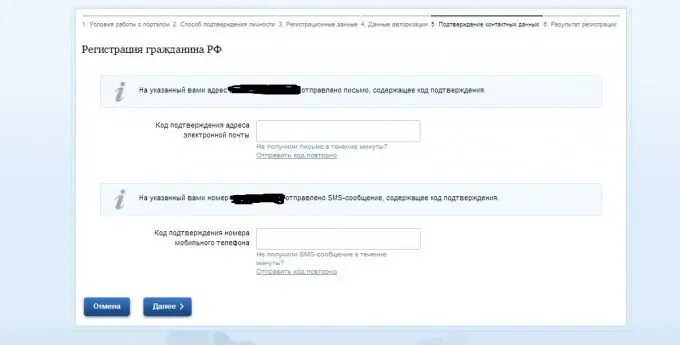
Langkah 8
Setelah memasukkan kod, jendela akan muncul di mana akan ditunjukkan bahawa permohonan pendaftaran di portal perkhidmatan awam telah dikirimkan.
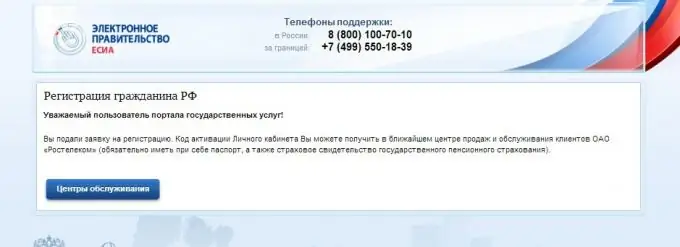
Langkah 9
Setelah menerima kod pengaktifan di pejabat, anda perlu mengaktifkannya di laman web Perkhidmatan Negeri.
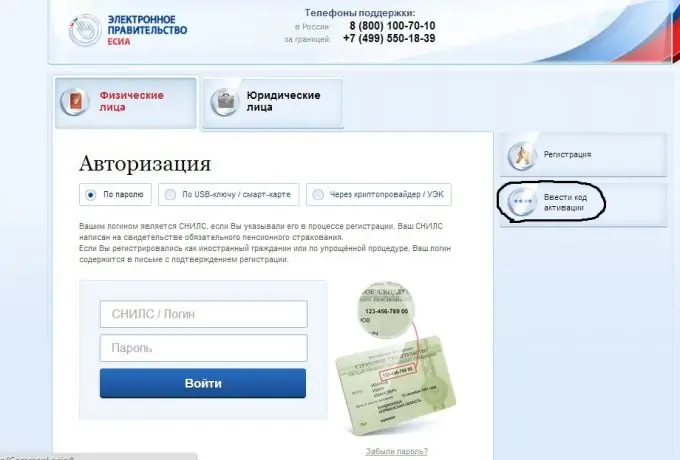
Langkah 10
Kemudian masukkan nombor dan kata laluan SNILS anda yang dicipta lebih awal.






